Guide ultime pour les parents sur la façon de bloquer les chaînes YouTube
Publié: 2022-12-28Comment bloquer les chaînes YouTube ?
Une fois que vous réalisez qu'ouvrir YouTube pour empêcher votre enfant de cinq ans de pleurer toutes les deux minutes n'était pas la bonne décision, vous posez cette question.
Tout le contenu sur YouTube n'est pas si doux, drôle et enfantin. Ils ont des choses inappropriées pour votre enfant. Selon une étude, les enfants de moins de 11 ans regardent YouTube. L'algorithme de YouTube suggère des contenus susceptibles d'exposer les enfants à des contenus sensibles.
Oui, Google propose un YouTube sécurisé pour les enfants. Donc, si vous voulez être plus prudent et prendre des mesures supplémentaires, cet article devrait vous aider.
Contenu
- 1 Comment bloquer les chaînes YouTube ?
- 2 capacités de blocage sur l'application YouTube standard
- 2.1 À propos du mode de restriction YouTube et comment l'activer ?
- 2.1.1 Comment bloquer les chaînes YouTube sur un ordinateur ?
- 2.1 À propos du mode de restriction YouTube et comment l'activer ?
- 3 Limitez l'accès de votre enfant à YouTube : utilisez les applications de contrôle parental
- 4 Comment empêcher les comptes de commenter sur YouTube ?
- 4.1 Sur Smartphone
- 4.2 Sur les ordinateurs
- 5 questions fréquemment posées (FAQ) :
- 6 Conclusion
Comment bloquer les chaînes YouTube ?
Vous avez donc activé les zones sécurisées pour les enfants sur YouTube . Cependant, certaines chaînes YouTube peuvent ne pas convenir à vos enfants.
Vos enfants bénéficieront d'une expérience plus supervisée sur YouTube Kids. Cependant, vous pouvez vous assurer que la plate-forme est sûre en bloquant quelques canaux qui pourraient être nocifs pour les enfants. Voici les étapes pour vous aider à le faire -
- Ouvrez YouTube sur le téléphone.
- Recherchez une chaîne YouTube que vous souhaitez bloquer pour vos enfants.
- Il y a un menu à trois points dans la section supérieure droite ; Clique dessus.
- Bloquer tout le canal.
- Appuyez maintenant sur "Bloquer".
- Ensuite, allez à l'option "Bloquer toute la chaîne".
- Maintenant, vous avez terminé.
Une fois que vous avez choisi l'option, vous êtes prêt et avez bloqué avec succès le canal que vous essayiez d'utiliser.
Lire la suite : Comment regarder YouTube sans publicité ? Vérifiez-le!
Bloquer les capacités sur l'application YouTube standard

Les enfants ont un peu grandi et sont au-delà de la zone de sécurité YouTube Kids. Donc, apprendre uniquement à bloquer les chaînes YouTube ne vous aidera pas maintenant. Parce que bloquer l'accès à des canaux entiers peut les frustrer.
Ainsi, vous pouvez mieux le gérer. Cela aiderait à empêcher certaines chaînes d'apparaître. Si votre enfant est un Youtuber, vous pouvez empêcher des chaînes ou des comptes spécifiques de commenter les vidéos de votre enfant.
Vous pouvez protéger vos enfants de certains contenus inappropriés pour leur âge. Vous pouvez le faire de deux manières différentes.
- Activez le mode de restriction YouTube.
- Utilisez l'application YouTube Kids.
À propos du mode de restriction YouTube et comment l'activer ?

YouTube dispose d'un mode restreint pour lire les métadonnées, la langue et le titre du contenu pour adultes. Il bloquera également le contenu que d'autres personnes ont signalé comme inapproprié pour les enfants.
Mais, ce processus n'est pas totalement infaillible. Mais l'algorithme de l'application essaie de garder certains types de contenu hors de portée des enfants. Certains d'entre eux comprennent ce qui suit -
- Le contenu sexuel explicite et les conversations, y compris le mot sexe.
- Discussions sur les drogues et l'alcool.
- Les grossièretés et le langage sont courants chez les adultes.
- Sujets liés à la violence, catastrophes naturelles, guerre, crime, sang, vidéos et autres attributs similaires et dérangeants.
- Contenu illustrant la violence, le terrorisme, etc.
- Contenu avec des graphiques dégradants ou des discussions similaires.
Comment bloquer les chaînes YouTube sur un ordinateur ?
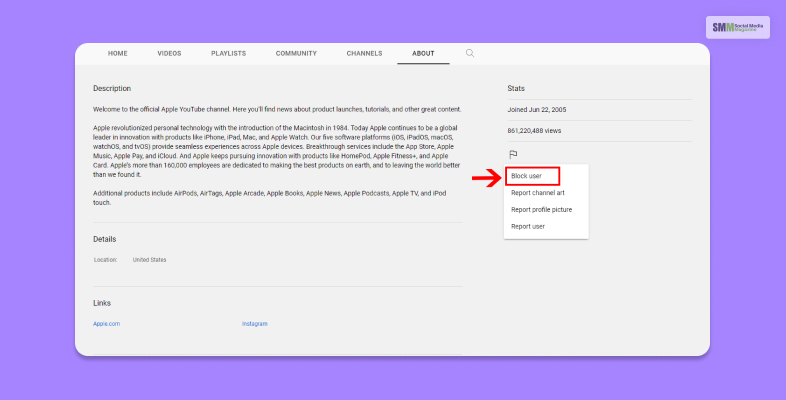
Vous pouvez utiliser les étapes expliquées précédemment pour bloquer des chaînes YouTube spécifiques sur le téléphone mobile. Mais qu'en est-il des ordinateurs ? Voici les étapes pour vous y aider.
- Tout d'abord, ouvrez le navigateur sur votre ordinateur.
- Allez maintenant sur le site Web de YouTube.
- Cliquez sur l'icône Chaîne sur votre ordinateur.
- Appuyez maintenant sur "Bloquer".
- Ensuite, allez sur l'icône du drapeau et choisissez "Bloquer cette chaîne".
- Maintenant, vous avez terminé.
Limitez l'accès de votre enfant à YouTube : utilisez les applications de contrôle parental

Au lieu d'apprendre à bloquer les chaînes YouTube, vous pouvez prendre le contrôle parental du compte YouTube de votre enfant. Vous pouvez non seulement les empêcher d'être exposés à des contenus inappropriés, mais également contrôler leur temps de visionnage et le moment où ils peuvent utiliser YouTube. Il existe des applications qui aident les parents à contrôler les activités YouTube de leurs enfants.

Vous pouvez utiliser des outils comme
- Contrôle parental Kroha
- Aboyer
- Lien familial YouTube
Comment empêcher les comptes de commenter sur YouTube ?
Les enfants sont sous l' effet de la cyberintimidation ces jours-ci. Si votre tout-petit est un créateur sur YouTube, il se peut qu'il ne veuille pas passer par des commentaires sensibles, violents ou abusifs. Voici les étapes pour vous aider à empêcher certains comptes de commenter sur YouTube.
J'ai fourni des conseils pour les smartphones et les ordinateurs -
Sur Smartphone

- Choisissez la chaîne que vous souhaitez empêcher de commenter sur YouTube.
- Appuyez sur l'icône du compte.
- Cliquez sur l'icône du menu à trois points en haut à droite.
- Vous verrez un écran à partir du bouton.
- Cliquez sur Bloquer l'utilisateur.
Sur les ordinateurs
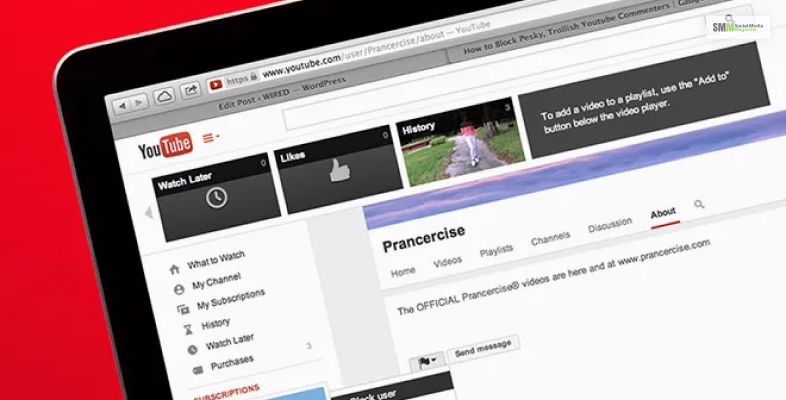
- Tout d'abord, choisissez la chaîne sur laquelle vous souhaitez arrêter de commenter les vidéos de votre enfant.
- Cliquez sur l'icône de la chaîne.
- Cliquez sur À propos ensuite.
- Choisissez l'icône du drapeau et choisissez l'option de blocage de l'utilisateur.
Lire la suite : Comment regarder YouTube sans publicité ? Vérifiez-le!
Foire aux questions (FAQ) :
J'espère que les sections précédentes ont été utiles. Cependant, si vous avez besoin d'aide supplémentaire, ces questions courantes et leurs réponses peuvent vous être utiles.
Réponse : Oui, en tant que parent, vous pouvez imposer des restrictions sur ce que votre enfant regarde sur Youtube. Les parents peuvent restreindre l'accès à YouTube de leurs enfants et limiter la durée du contenu qu'ils peuvent regarder. Youtube permet de bloquer les contenus inappropriés signalés par d'autres utilisateurs.
Réponse : Si vous souhaitez restreindre le contenu pour les moins de 18 ans, vous pouvez le faire en suivant les conseils ci-dessous :
• Allez sur Youtube.com.
• Sélectionnez Paramètres dans la barre latérale.
• Cliquez sur le menu déroulant sous la page. Il devrait indiquer "Mode restreint : désactivé".
• Activez-le.
• Cliquez sur enregistrer pour terminer.
Réponse : YouTube est généralement sûr. Il n'y a pratiquement aucun contenu avec de la nudité complète, de la violence ou montrant des actions ou des conversations liées au sexe. Cependant, il peut y avoir des scènes de violence et de nudité sous forme de contenu visuel disponible sur YouTube. Cependant, leur nombre est relativement faible.
Conclusion
Comment bloquer les chaînes YouTube ? Je pense que vous avez la solution de travail pour cette question gênante. Oui, c'est effectivement gênant. Un accès facile à Internet rend toutes sortes de contenus accessibles aux enfants. En tant que parent, il n'est peut-être pas possible de savoir quel contenu regarde votre enfant. Cependant, vous pouvez mettre quelques restrictions pour être un peu en sécurité.
J'espère que les conseils mentionnés ici vous aideront. Cependant, si vous avez des questions supplémentaires, vous pouvez les laisser dans le commentaire.
Lire la suite:
- 5 façons de battre l'algorithme Youtube d'Outfox
- Comment regarder YouTube sans publicité ? Vérifiez-le!
- Comment présenter des chaînes sur YouTube ? Un guide étape par étape
